Топ найкращих безкоштовних і платних програм Syslog Server для Windows

Сервер Syslog є важливою частиною арсеналу ІТ-адміністратора, особливо коли мова йде про централізоване керування журналами подій.

Загальнодоступна IP-адреса – це IP-адреса , яку ваш домашній або робочий маршрутизатор отримує від вашого Інтернет-провайдера. Загальнодоступні IP-адреси потрібні для будь-якого загальнодоступного мережевого обладнання, наприклад домашніх маршрутизаторів або серверів веб-сайтів.
Загальнодоступні IP-адреси допомагають розрізняти всі пристрої, підключені до мережі. Кожен пристрій, який отримує доступ до Інтернету, використовує унікальну IP-адресу. Фактично публічну IP-адресу іноді називають Інтернет-IP.
Це адреса, яку кожен Інтернет-провайдер (ISP) використовує для пересилання Інтернет-запитів до певного дому чи підприємства, подібно до того, як служба доставки використовує фізичну адресу для доставки пакунків, товарів додому клієнта.
Думайте про свою загальнодоступну IP-адресу як про будь-яку іншу адресу, яку ви маєте, як-от адреса електронної пошти та домашня адреса, які є абсолютно унікальними для вас. Ось чому надсилання листів на ці адреси гарантує, що вони дійсно дійдуть до вас, а не до когось іншого.
Ваша IP-адреса схожа. Вона використовується для надсилання запитів у вашу мережу, а не в чиюсь іншу.
Дізнайтеся про публічні IP-адреси
Приватна IP-адреса багато в чому схожа на публічну IP-адресу. Це унікальний ідентифікатор для всіх пристроїв, підключених до маршрутизатора або іншого пристрою, який має IP-адресу.
Однак, на відміну від загальнодоступних IP-адрес, пристрої у вашому домі можуть мати ту саму приватну IP-адресу, що й пристрої вашого сусіда чи будь-кого іншого в усьому світі. Це тому, що приватні IP-адреси не маршрутизуються. Апаратні пристрої в Інтернеті запрограмовані таким чином, щоб пристрої з приватними IP-адресами не могли безпосередньо спілкуватися з будь-якою IP-адресою, крім маршрутизатора, до якого вони підключені.
Оскільки ці приватні адреси обмежені для доступу до Інтернету, вам потрібна адреса, яка може зв’язатися з рештою світу, саме тому публічна IP-адреса стає необхідною. Цей тип налаштування дозволяє всім пристроям у вашій домашній мережі передавати інформацію між маршрутизатором і вашим провайдером, використовуючи лише одну адресу (публічну IP-адресу).
Ще один спосіб зрозуміти це краще — подумати про свій домашній маршрутизатор як про свого власного Інтернет-провайдера. У той час як ваш маршрутизатор надає приватні IP-адреси пристроям, приватно підключеним до нього, ваш провайдер надає загальнодоступні IP-адреси пристроям, які відкрито підключені до Інтернету.
Для зв’язку використовуються як приватні, так і публічні адреси, але кожна адреса має різну область зв’язку.
Коли ви намагаєтеся відкрити веб-сайт на своєму комп’ютері, запит надсилається з вашого комп’ютера на ваш маршрутизатор як приватна IP-адреса, а потім маршрутизатор запитує веб-сайт у вашого провайдера, використовуючи загальнодоступну IP-адресу, призначену мережі. Після того, як запит було зроблено, операції виконуються у зворотному порядку – провайдер надсилає адресу веб-сайту на ваш маршрутизатор, який потім пересилає адресу на запитуваний комп’ютер.
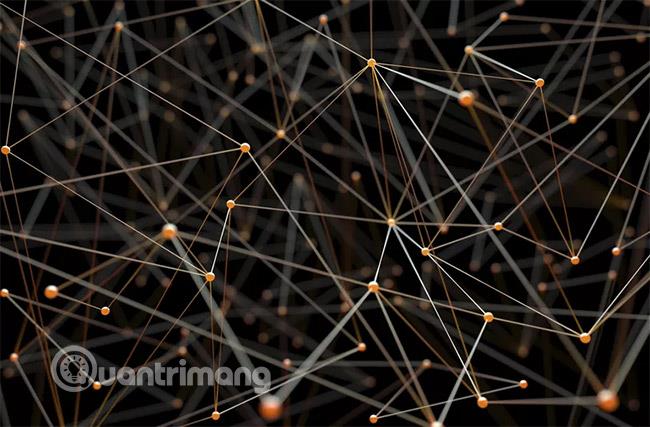
Деякі IP-адреси зарезервовано для загального використання, а інші – для приватного використання. Саме через це приватні IP-адреси не можуть отримати прямий доступ до Інтернету, оскільки вони не можуть належним чином спілкуватися, якщо за ними не стоїть маршрутизатор.
Наведені нижче діапазони зарезервовано Управлінням розподілу номерів в Інтернеті (IANA) для використання як приватних IP-адрес:
За винятком наведених вище адрес, публічні IP-адреси варіюються від " 1 ..." до " 191 ...".
Усі адреси "192..." не є публічно зареєстрованими, тобто їх можна використовувати лише за маршрутизатором як приватні IP-адреси. У цьому діапазоні знаходиться більшість приватних IP-адрес. Ось чому IP-адреса за замовчуванням для більшості маршрутизаторів Linksys , D-Link , Cisco та NETGEAR входить до цієї групи.
У більшості випадків вам не потрібно знати свою публічну IP-адресу. Однак бувають також ситуації, коли загальнодоступна IP-адреса стає важливою або навіть абсолютно необхідною, наприклад, коли вам потрібно отримати доступ до мережі чи комп’ютера у вашій домашній мережі віддалено або з роботи.
Найпростішим прикладом може бути використання програми віддаленого доступу. Наприклад, якщо ви зупинилися в готельному номері в Шанхаї, але потребуєте віддаленого доступу до свого комп’ютера у своїй квартирі в Денвері, вам знадобиться знати IP-адресу, доступну в Інтернеті (тобто загальнодоступну IP-адресу, яку використовує ваш маршрутизатор), щоб бути в змозі наказати цьому програмному забезпеченню підключитися до правильного місця.
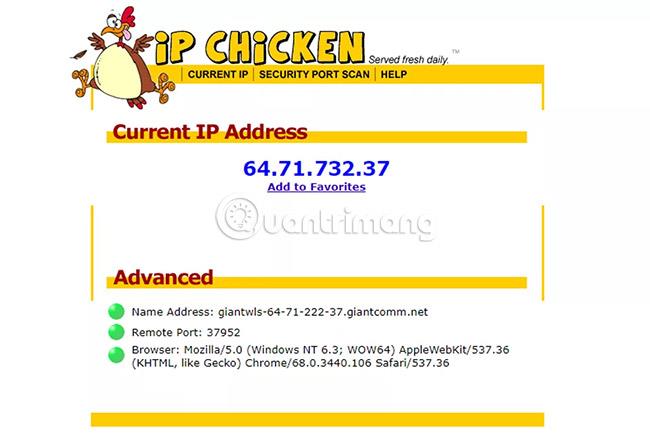
Легко знайти вашу публічну IP-адресу. Хоча існує багато способів зробити це, найпростішим є просто відкрити один із цих веб-сайтів на смартфоні, ноутбуці, комп’ютері чи будь-якому іншому пристрої, який використовує веб-браузер: IP Chicken, WhatsMyIP.org, Who.is, WhatIsMyPublicIP. com або WhatIsMyIPAddress.com.
Хоча це не так просто, як використання веб-сайту, ви також можете знайти свою публічну IP-адресу на сторінці адміністратора маршрутизатора. Зазвичай це IP-адреса вашого шлюзу за умовчанням.
Вам потрібно буде зробити це з домашнього комп’ютера. Якщо ви кудись збираєтеся, ви повинні попросити про це друга або колегу. Ви також можете скористатися безкоштовною службою DDNS, наприклад No-IP .
Більшість публічних IP-адрес часто змінюються. Будь-який тип IP-адреси, що змінюється, називається динамічною IP-адресою.
У ті часи, коли Інтернет-провайдери були ще новою справою, користувачі підключалися до Інтернету лише на короткий період часу, а потім відключалися. IP-адреса, яка використовується одним клієнтом, потім використовуватиметься іншим, якому потрібно підключитися до Інтернету.
Такий спосіб призначення IP-адрес означає, що провайдерам не потрібно буде купувати велику кількість IP-адрес. Цей загальний процес використовується й сьогодні, хоча більшість із нас підключені до Інтернету 24/7.
Однак більшість мереж хостингу веб-сайтів матимуть статичні IP-адреси, оскільки вони хочуть забезпечити постійний доступ користувачів до своїх серверів. Зміна IP-адреси перешкоджає меті, оскільки записи DNS потрібно буде оновлювати, коли IP-адреса змінюється, що може спричинити несподівані періоди простою.
З іншого боку, домашнім мережам майже завжди призначаються динамічні IP-адреси з протилежної причини. Якщо ваш інтернет-провайдер надає вашій мережі незмінну адресу, нею можуть зловживати клієнти, які розміщують веб-сайти з дому, або хакери можуть спробувати ту саму IP-адресу, доки не зможуть отримати доступ до вашої мережі.
Це одна з причин, чому статичні IP-адреси дорожчі за динамічні IP-адреси. Певною мірою до цього відноситься і служба DDNS, згадана в попередньому розділі.
Ще одна причина, чому більшість мереж мають мінливі загальнодоступні IP-адреси, полягає в тому, що статична IP-адреса потребує більшого керування, і тому часто коштує більше для клієнтів, ніж динамічна адреса.
Наприклад, якщо ви переїхали в нове місце за кілька миль, але використовуєте того самого провайдера, призначення динамічної IP-адреси просто означає, що ви отримаєте доступну IP-адресу з пулу. Мережі, які використовують статичні адреси, потрібно буде переналаштувати для застосування до нового розташування.
Ви не можете приховати свою загальнодоступну IP-адресу від провайдера, тому що весь ваш трафік має проходити через провайдера, перш ніж досягти будь-якої іншої адреси в Інтернеті. Однак ви можете приховати свою IP-адресу від веб-сайтів, які ви відвідуєте, а також зашифрувати всі передачі даних (таким чином приховуючи трафік від вашого провайдера), попередньо відфільтрувавши всі свої дані через віртуальну приватну мережу (VPN) .
Наприклад, скажімо, ви хочете, щоб ваша IP-адреса була прихована від Google.com. Як правило, під час відвідування веб-сайту Google Google бачить, що певна загальнодоступна IP-адреса надіслала запит на перегляд веб-сайту. Швидкий пошук на одному із сайтів пошуку IP-адрес (згаданих вище) повідомить Google, яким постачальником є ваш Інтернет-провайдер. Оскільки провайдер знає, яку IP-адресу вам призначено, це означає, що ваші відвідування Google можуть бути закріплені безпосередньо за вами.
Використання служби VPN додасть іншого провайдера після вашого запиту, перш ніж ви відкриєте веб-сайт Google.
Після підключення до VPN відбудеться той самий процес, що й вище, але цього разу замість IP-адреси, яку вам призначив провайдер, Google побачить лише IP-адресу, яку призначив VPN.
Нижче наведено приклад того, як Google відображає публічну IP-адресу до та після використання VPN:

Отже, якби Google хотів ідентифікувати вас, їм довелося б запитати цю інформацію у служби VPN, а не в Інтернет-провайдера, тому що знову ж таки, це IP-адреса, яку вони бачать, що відвідали веб-сайт Google.
Різниця між більшістю інтернет-провайдерів і службами VPN полягає в тому, що згідно із законом, інтернет-провайдери, швидше за все, зобов’язані повідомляти, хто відвідує веб-сайт, тоді як VPN іноді існують у країнах, які не зобов’язані надавати таку інформацію.
На ринку існує багато безкоштовних і платних служб VPN, і кожна з них пропонує різні функції. Вибір VPN, який ніколи не зберігає журнали трафіку, може бути хорошим початком, якщо ви стурбовані тим, що ваш Інтернет-провайдер може шпигувати за вами.
Кілька безкоштовних служб VPN включають FreeVPN.me, Hideman, Faceless.ME і Windscribe. Щоб дізнатися більше, перегляньте наш список 11 найкращих програм VPN .
Використання однієї публічної IP-адреси для сервера може спростити адміністрування та налаштування сервера. Однак зниження пропозиції цих IP-адрес у всьому світі сприяло зростанню їх цін. Якщо вашій організації справді потрібна окрема загальнодоступна IP-адреса, будьте готові сплачувати значні щомісячні витрати провайдеру. Деякі інтернет-провайдери навіть обмежують використання загальнодоступних IP лише в окремих випадках.
Маршрутизатор підключається до приватної мережі через єдину загальнодоступну IP-адресу з вбудованим механізмом безпеки: небажані передачі з-за меж приватної мережі автоматично припиняються. Однак існує загальнодоступна IP-адреса, призначена безпосередньо комп’ютеру, що дозволяє вільно передавати ці запити на комп’ютер, включаючи спам і спроби отримати контроль над комп’ютером. Тому використання загальнодоступної IP-адреси вимагає реалізації стратегії безпеки. Окремі комп’ютери потребують інтегрованого брандмауера та механізму сканування на віруси, тоді як організаціям може знадобитися використання апаратних брандмауерів і датчиків захисту від вторгнення.
Якщо пристрій не підключено безпосередньо до Інтернету, використання загальнодоступної IP-адреси потребує ретельного налаштування. Для підключення кількох комп’ютерів із індивідуальною адресою вдома чи на підприємстві потрібна трансляція мережевих адрес . Багато маршрутизаторів автоматично обробляють NAT у домашньому середовищі, але в інших випадках трансляція IP може ускладнитися.
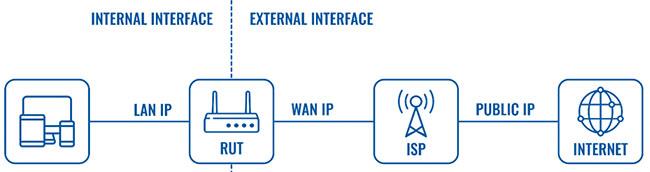
Використання загальнодоступної IP-адреси вимагає ретельного налаштування
Наприклад, переадресація портів — це процес запиту прив’язки загальнодоступної IP-адреси на певному порту TCP/UDP до певної IP-адреси в приватній мережі. Однак ці служби повністю працюють у приватній мережі та не стикаються з проблемами перемикання.
Маршрутизаторам призначається приватна IP-адреса, яка називається IP-адресою шлюзу за замовчуванням . Подібно до того, як ваша мережа має публічну IP-адресу, яка зв’язується з Інтернетом, ваш маршрутизатор також має IP-адресу, яка зв’язується з іншими приватними мережами.
Хоча IP-адреси на основі IANA часто зарезервовані, вони не є центральним джерелом усього Інтернет-трафіку. Якщо зовнішній пристрій порушує вашу мережу, це не має нічого спільного з IANA.
Побачити більше:
Сервер Syslog є важливою частиною арсеналу ІТ-адміністратора, особливо коли мова йде про централізоване керування журналами подій.
Помилка 524: Виник тайм-аут – це специфічний для Cloudflare код статусу HTTP, який вказує на те, що з’єднання із сервером закрито через тайм-аут.
Код помилки 0x80070570 є поширеним повідомленням про помилку на комп’ютерах, ноутбуках і планшетах під керуванням операційної системи Windows 10. Однак він також з’являється на комп’ютерах під керуванням Windows 8.1, Windows 8, Windows 7 або раніших версій.
Помилка «синій екран смерті» BSOD PAGE_FAULT_IN_NONPAGED_AREA або STOP 0x00000050 — це помилка, яка часто виникає після встановлення драйвера апаратного пристрою або після встановлення чи оновлення нового програмного забезпечення. У деяких випадках причиною помилки є пошкоджений розділ NTFS.
Внутрішня помилка відеопланувальника також є смертельною помилкою синього екрана, ця помилка часто виникає в Windows 10 і Windows 8.1. Ця стаття покаже вам кілька способів виправлення цієї помилки.
Щоб пришвидшити завантаження Windows 10 і скоротити час завантаження, нижче наведено кроки, які потрібно виконати, щоб видалити Epic із автозавантаження Windows і запобігти запуску Epic Launcher з Windows 10.
Не слід зберігати файли на робочому столі. Існують кращі способи зберігання комп’ютерних файлів і підтримки порядку на робочому столі. Наступна стаття покаже вам ефективніші місця для збереження файлів у Windows 10.
Якою б не була причина, інколи вам доведеться налаштувати яскравість екрана відповідно до різних умов освітлення та цілей. Якщо вам потрібно спостерігати за деталями зображення або дивитися фільм, вам потрібно збільшити яскравість. І навпаки, ви також можете зменшити яскравість, щоб захистити батарею ноутбука.
Ваш комп’ютер випадково прокидається та з’являється вікно з написом «Перевірка оновлень»? Зазвичай це пов'язано з програмою MoUSOCoreWorker.exe - завданням Microsoft, яке допомагає координувати установку оновлень Windows.
У цій статті пояснюється, як використовувати вікно терміналу PuTTY у Windows, як налаштувати PuTTY, як створити та зберегти конфігурації та які параметри конфігурації змінити.








